วิธีค้นหาชื่อคอมพิวเตอร์ใน Windows และ Mac OS
เบ็ดเตล็ด / / February 10, 2022
นี่เป็นวิธีที่รวดเร็วในการค้นหาชื่อคอมพิวเตอร์ของคุณ ซึ่งเป็นสิ่งที่คุณอาจต้องใช้บ่อยๆ (เช่น เมื่อคุณพยายามเชื่อมต่อเครื่องพิมพ์กับพีซีหลายเครื่อง)
รู้จักชื่อคอมพิวเตอร์โดยใช้พรอมต์คำสั่ง
วิธีนี้ใช้พรอมต์คำสั่งใน Microsoft Windows
สำหรับ Windows 8 หรือ 10 ให้คลิกที่ปุ่ม start พิมพ์ cmd ในช่องค้นหาและคลิกที่ผลลัพธ์ ใน windows XP และรุ่นเก่ากว่า ให้เปิดคำสั่ง run (Win+R) พิมพ์ cmd แล้วกด เข้า.
หน้าต่างพรอมต์คำสั่งจะเปิดขึ้น พิมพ์คำว่า "ชื่อโฮสต์" แล้วกด Enter
ชื่อคอมพิวเตอร์ของคุณจะปรากฏขึ้น ในกรณีของฉันคือ “Himanshu-PC”
วิธีนี้ทำให้คุณสามารถค้นหาชื่อคอมพิวเตอร์ของคุณได้อย่างง่ายดาย ง่ายและรวดเร็ว
วิธีอื่นในการรู้ชื่อคอมพิวเตอร์
อีกวิธีในการค้นหาชื่อคอมพิวเตอร์ของคุณบน Windows 8 และ 10 คือการคลิกขวาที่ เริ่ม ปุ่มและคลิกที่ ระบบ. วิธีนี้จะนำคุณไปสู่คุณสมบัติของคอมพิวเตอร์ของคุณ ซึ่งจะแสดงข้อมูลพื้นฐานทั้งหมดของระบบ รวมทั้งชื่อคอมพิวเตอร์
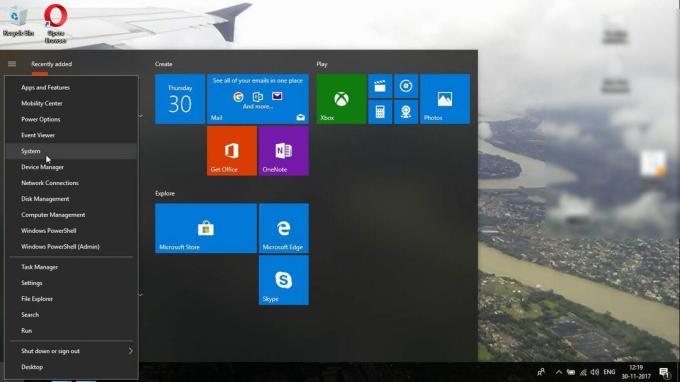
สำหรับ Microsoft Windows รุ่นอื่น เช่น Windows XP คุณสามารถคลิกที่ เริ่ม เมนูและคลิกขวาที่ คอมพิวเตอร์. คุณจะเห็นเมนูแบบเลื่อนลงซึ่งคุณจะพบ คุณสมบัติ ตัวเลือก. เลือก คุณสมบัติ เพื่อไปที่หน้าต่างรายละเอียดระบบซึ่งคุณจะได้รับชื่อคอมพิวเตอร์
รู้จักชื่อคอมพิวเตอร์ของคุณบน Mac OS
คอมพิวเตอร์ Apple ไม่มีตัวเลือกในการดูชื่อคอมพิวเตอร์จากคุณสมบัติของระบบ มีตัวระบุที่โดดเด่นสามตัวในรูปแบบของชื่อคอมพิวเตอร์ ชื่อโฮสต์ในพื้นที่ และที่อยู่เครือข่าย
สามารถดูได้จาก Apple Menu > System Preferences > Sharing ชื่อคอมพิวเตอร์ Apple ของคุณจะปรากฏที่ด้านบนของการตั้งค่าการแชร์
ปรับปรุงล่าสุดเมื่อ 05 กุมภาพันธ์ 2565
บทความข้างต้นอาจมีลิงค์พันธมิตรที่ช่วยสนับสนุน Guiding Tech อย่างไรก็ตาม ไม่กระทบต่อความถูกต้องด้านบรรณาธิการของเรา เนื้อหายังคงเป็นกลางและเป็นของแท้



